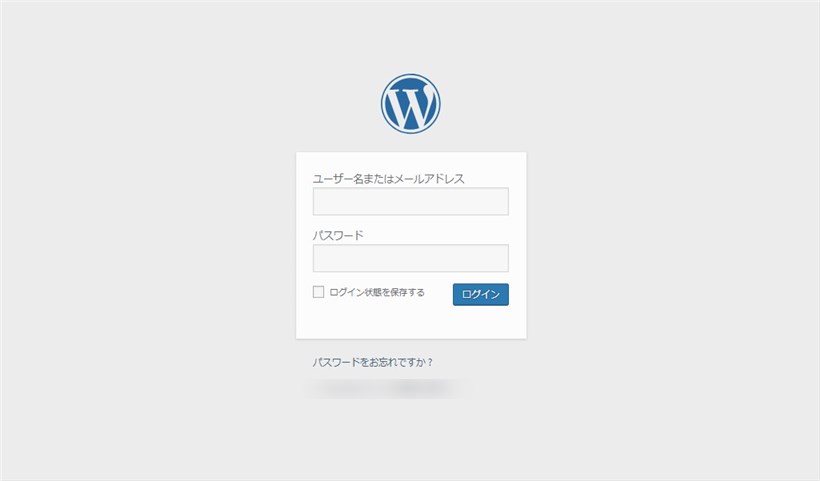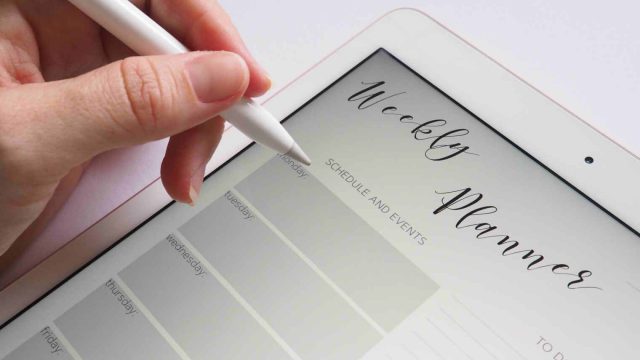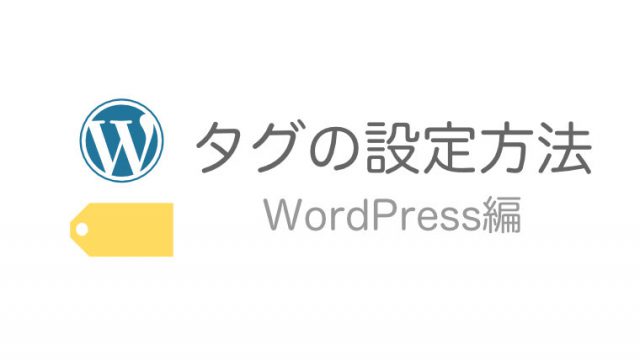WordPress(ワードプレス)の管理画面にログイン(アクセス)するための手順を解説しています。
「ワードプレスにログインできない」「ログイン画面のURLがわからない」という方はこの記事を参考にすれば解消する事が出来ます。
WordPressにログインする方法
【1】WordPressのログイン画面にアクセスする
WordPressの管理画面にログインする方法は簡単です。
まず、GoogleChromeやSafariなどのインターネットブラウザを開きます。
その後、上のURLが表示されている部分に「ブログURL+/wp-admin」と入力します。
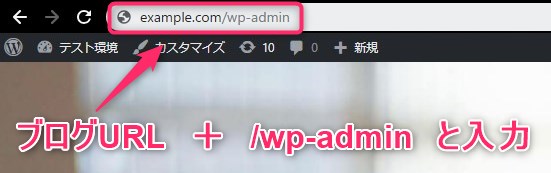
例:ブログURLが「example.com」の場合、「example.com/wp-admin」と入力することであなたのブログのWordPressのログイン画面にアクセスできます。
(ブログURLが「.com」以外であれば、その部分は書き換えてくださいね。)
【2】ユーザー名とパスワードを入力する
WordPressをインストールする際に設定した「ユーザー名(またはメールアドレス)」と「パスワード」を入力してログインする事が出来ます。
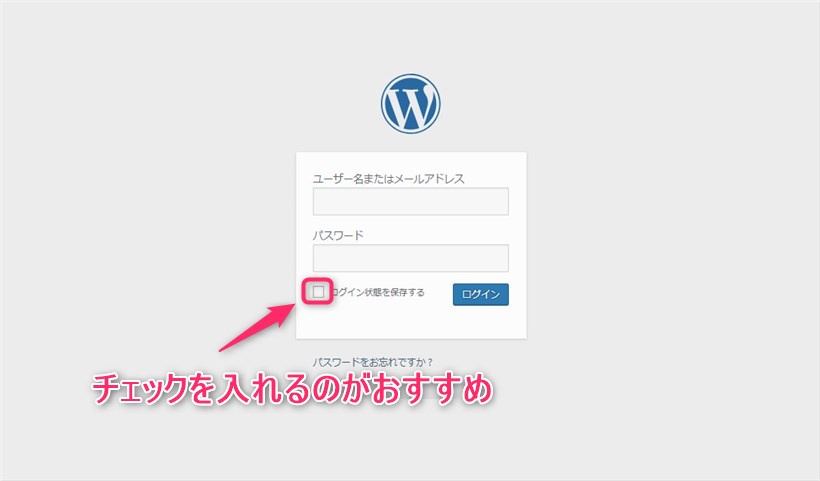
「ログイン情報を保存する」にチェックを入れておくと、ログアウト後も簡単にログインする事ができるのでおすすめです。
パスワードを忘れてしまった場合は、「パスワードをお忘れですか?」から案内に沿って進んでください。
【3】WordPressにログイン出来る
管理画面にちゃんとログインできていれば、ブログを表示しても上にツールバーが表示されます。
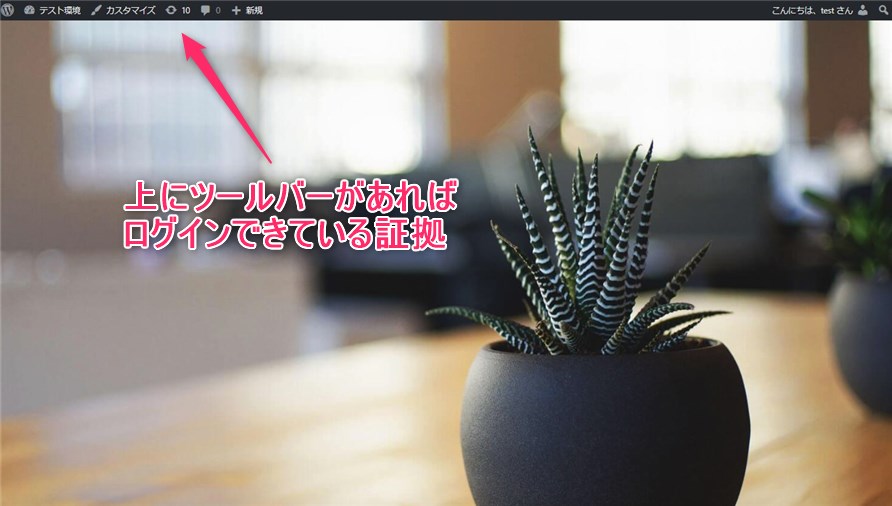
この状態になれば、記事を書いたりブログのデザインを自由に変更できるようになります。
時間が経つと自動的にログアウトされてしまうので、その場合は同じ手順でログイン画面にアクセスして再ログインしましょう。
初めてWordPressにログインした方は、次にブログタイトルの設定を進めましょう。